אני מודה שכשהם הציגו את התכונות הרבות של פיקסל 4 באירוע Made by Google באוקטובר, אחת התכונות שהכי סיקרנו אותי הייתה Live Captions. התמלילים החיים באפליקציית מקליט הקול החדש שהוצגו על הבמה הם מדהימים, אבל זה מחייב אותך להקליט באופן פעיל. Live Captions, לעומת זאת, מאפשר לך להעלות כיתוב על כל הסרטונים שאתה צופה בהם, אפילו שיחות וידאו שאחרת לעולם לא היו כתוביות. החשוב מכל, קל לכולם להפעיל כיתוב חי בשתי ברזים בלבד!
כיצד להפעיל כיתוב חי בפיקסל 4
- לחץ על להגביר את עוצמת הקול אוֹ נפח למטה מַפְתֵחַ.
-
הקש על סמל כיתוב חי מתחת למחוון עוצמת הקול.
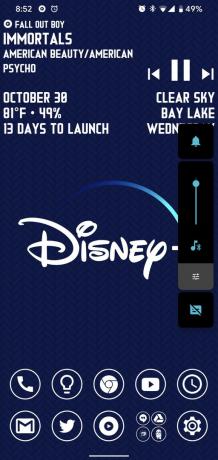
 מקור: Ara Wagoner / Android Central
מקור: Ara Wagoner / Android Central
Live Captions יופעלו ויתחילו לסנן את האודיו של הטלפון באמצעות אלגוריתמי זיהוי הדיבור שלו. אתה עלול לחוות דילוג קל בסרטון או בפודקאסט שאתה מקשיב לו - במיוחד אם כן האזנתי דרך Bluetooth - והחלון הקופץ של הכיתוב החי יתחיל להופיע כשהאפליקציה מזהה אוֹתָם. ניתן לדחות כיתוב 5-10 שניות לאחר שנאמרו המילים הראשוניות.
כשתרצה לכבות שוב את הכיתוב החי, תוכל להקיש על המעבר מחוון עוצמת הקול או שתוכל בטל אותו מההודעה המתמשכת שנשארת בגוון ההודעות כל עוד הכיתוב Live נדלק.
כיצד להוסיף כיתובים חיים להגדרות מהירות
אם אתה לא רוצה להתעסק עם הגדרות עוצמת הקול כדי להפעיל כיתוב חי, חדשות טובות! אתה יכול להוסיף אותו להגדרות מהירות כך שזה יהיה פשוט החלקה משם.
- החלק מטה מה- קצה עליון של המסך שלך כדי לפתוח את גוון ההודעות.
- החלק מטה מה- קצה עליון של המסך שלך שוב כדי לפתוח את ההגדרות המהירות.
- הקש על סמל עיפרון כדי לערוך את לחצני ההגדרות המהירות שלך.
- גרור ושחרר את קיצור דרך בשידור חי מהתפריט לרשת כפתורי ההגדרות המהירות. אם אתה רוצה שהמתג יופיע בסרגל העליון של צל ההודעות שלך, ודא שהוא נמצא בששת הסמלים הראשונים בסדר הכפתורים.
-
הקש על חץ אחורה בפינה השמאלית העליונה כדי לצאת מתפריט העריכה.

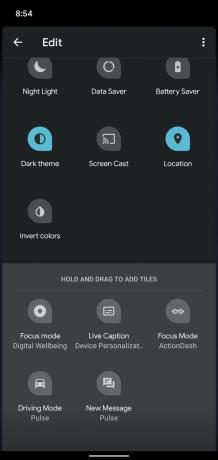
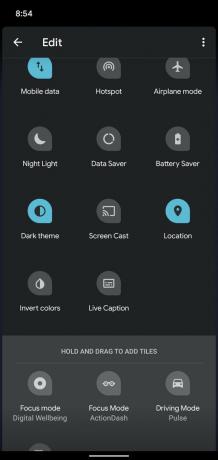 מקור: Ara Wagoner / Android Central
מקור: Ara Wagoner / Android Central
עכשיו אתה יכול לכבות את הכיתוב החי מבלי שתצטרך להרחיק את עוצמת הקול שלך מהרמה המושלמת שלו. פשוט החלק פעמיים מטה מהחלק העליון של המסך והקש על המתג - או הקש עליו מגוון ההודעות אם תשים אותו בששת הסמלים הראשונים, החשובים ביותר בהגדרות המהירות שלך.
כיצד להתאים את הגדרות הכיתוב החי שלך
אין כל כך הרבה פקדים גרגירים עבור כיתובי כינים, לפחות עדיין לא, אך ישנן כמה אפשרויות קטנות שתוכל להפעיל או לכבות בעת הפנאי שלך. קל יותר לגשת לאפשרויות אלה כאשר מפעילים כיתוב חי:
- החלק מטה מה- קצה עליון של המסך שלך כדי לפתוח את גוון ההודעות.
- הקש על הודעה מתמשכת על כיתוב חי.
- אם ברצונך לצלף למילים לא טובות, הקש הסתר גסויות להחליף אותו.
- אם אינך רוצה לציין רצועות צחוק ורמזים מוזיקליים, הקש תוויות סאונד קוליות להחליף אותו.
-
אם אינך אוהב לראות את מתג Live Caption העמוס בתפריט מחוון עוצמת הקול שלך, הקש כיתוב חי בשליטה על עוצמת הקול.


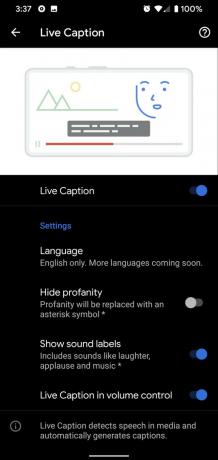 מקור: Ara Wagoner / Android Central
מקור: Ara Wagoner / Android Central
איפה כתוביות Live נכשלות
אם הכיתובים לא צצים - או שאינם מדויקים בצורה קיצונית - זכרו שכיתובים חיים עדיין בימיה הראשונים וכי יש לה מגבלות:
- כיתוב חי לא יעבוד על מוסיקה, וסרטונים עם מוזיקת רקע חזקה יותר יכולים לגרום לאותה ניתוק.
- Live Captions לא מסתדר עם מבטאים חזקים. צפיתי בזירת הכלא בבסטיליה בפרקים 3 של Good Omens וכמעט שום דבר שהצרפתי אמר לא צודק. סלנג, מבטאים ושרטוטים יכולים לזרוק את האלגוריתמים לולאה.
- Live Captions עובד כרגע רק באנגלית. כאשר לסצנה יש ביטויים או משפטים בשפות אחרות במהלך סרטון באנגלית - כמו הצרפתים בבסטיליה סצנה שהוזכרה לעיל - היא נוטה להציג מרק מילים בניסיון הבל לשווא מילים זרות לארה"ב. אלף בית.
ערה ווגונר
Ara Wagoner הוא סופר ב- Android Central. היא מעצבת טלפונים ומציצה במקל את גוגל פליי מוסיקה. כשהיא לא כותבת עזרה וכיצד היא מצליחה לחלום על דיסני ולשיר מנגינות. אם אתה רואה אותה בלי אוזניות, RUN. אתה יכול לעקוב אחריה בטוויטר בכתובת @arawagco.
